
Ħafna utenti huma interessati li jippreservaw il-privatezza ta 'informazzjoni personali. Windows 10 verżjonijiet bikrija kellhom problemi f'dan, inkluż b'aċċess għal kamera laptop. Għalhekk, illum aħna nippreżentaw l-istruzzjonijiet għall-iskonnettjar ta 'dan l-apparat fil-laptops bl-installat "tużżana".
Itfi l-kamera fil-Windows 10
Tista 'tikseb il-mira b'żewġ modi - billi tiskonnettja l-aċċess għall-kamera ta' diversi tipi ta 'applikazzjonijiet jew id-diżattivazzjoni sħiħa tagħha permezz tal-maniġer tal-apparat.Metodu 1: Itfi l-aċċess għall-webcam
L-eħfef soluzzjoni għall-problema taħt konsiderazzjoni huwa l-użu ta 'għażla speċjali fil- "parametri". L-azzjonijiet jidhru bħal dan:
- Iftaħ il- "parametri" mill-kombinazzjoni tal-Win + I ċwievet u kklikkja fuq il- "Privatezza" oġġett.
- Sussegwentement, mur fit-taqsima "Permessi ta 'Applikazzjoni" u mur it-tab "Camera".
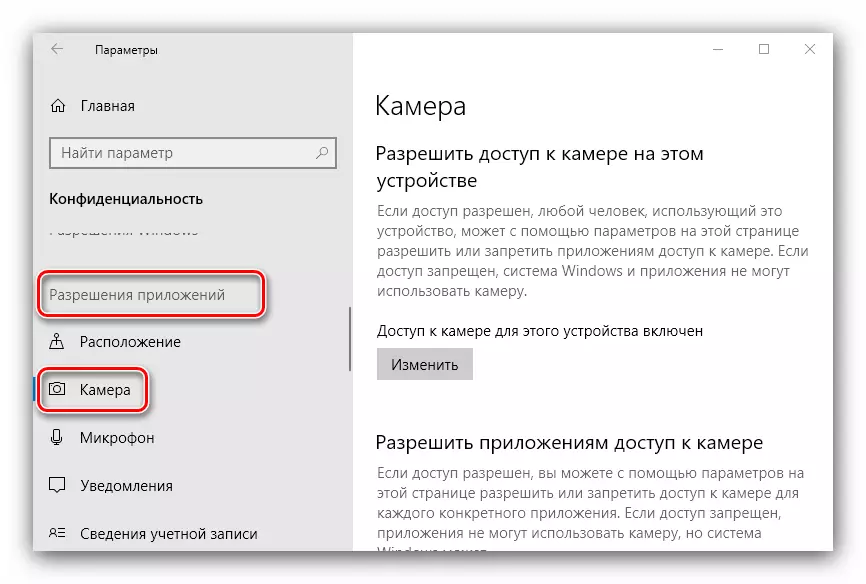
Sib is-slider tal-inklużjoni u ċċaqlaqha għall-pożizzjoni "OFF".
- Agħlaq "parametri".
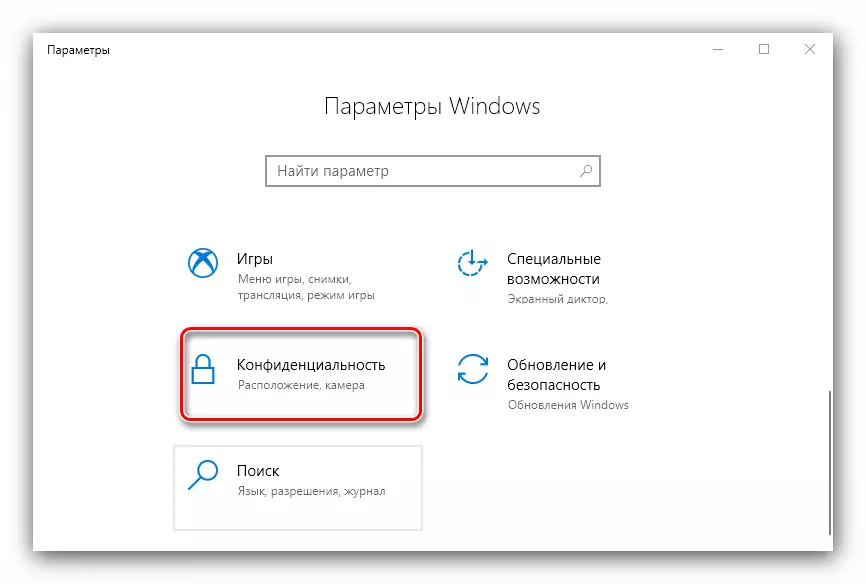
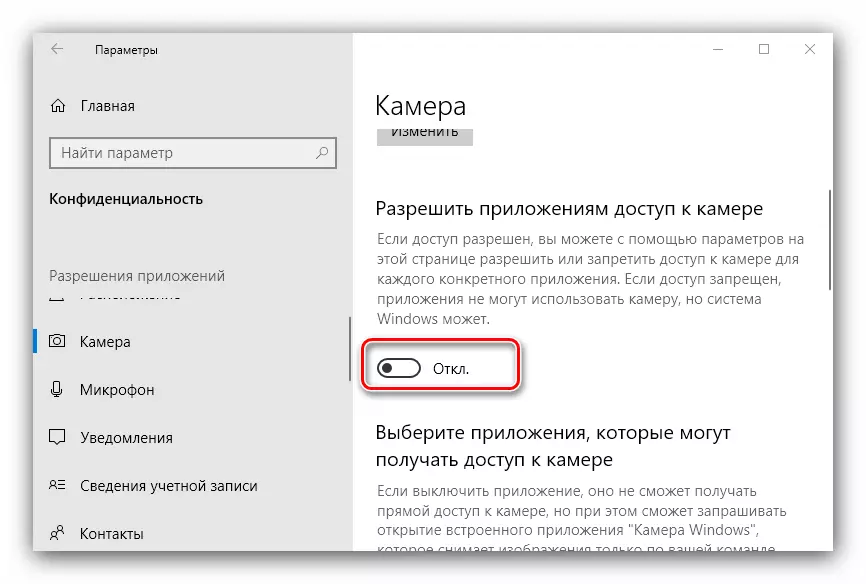
Kif tistgħu taraw, l-operazzjoni hija elementari. Is-sempliċità għandha l-iżvantaġġ tagħha - l-għażla speċifikata mhux dejjem taħdem b'mod affidabbli, u xi prodotti virali xorta jistgħu jaċċessaw il-Kamra.
Metodu 2: "maniġer tal-apparat"
Verżjoni aktar affidabbli tal-iskonnettjar ta 'kamra tal-laptop hija li tiddiżattivaha permezz tal- "apparat maniġer".
- Uża ċ-ċwievet tal-Win + R biex tmexxi l-utilità "Run", imbagħad ikteb il-kombinazzjoni ta 'DEVMGMT.MSC fil-qasam tad-dħul u kklikkja OK.
- Wara li tibda l-istampa, eżamina bir-reqqa l-lista ta 'tagħmir konness. Il-kamera, bħala regola, tinsab fit-taqsima "Kameras", tespandi.
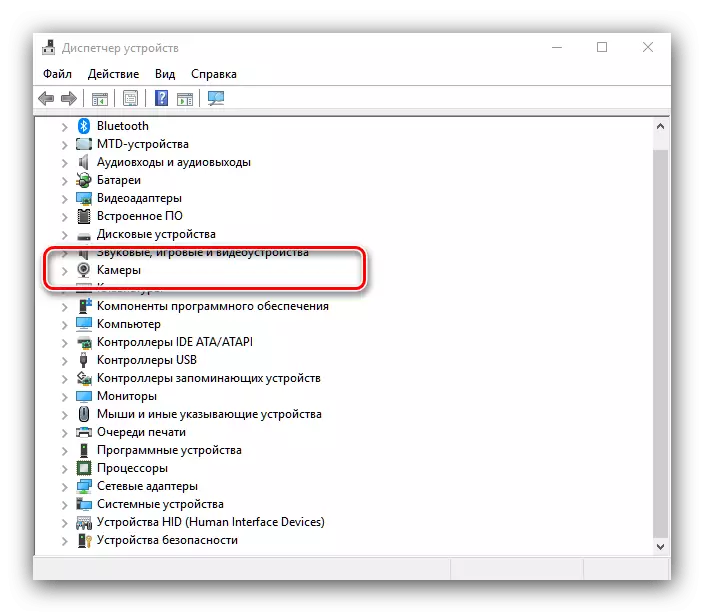
Jekk ma jkunx hemm tali qasma, tagħti attenzjoni lill- "ħżin, logħba u video apparati" blokki, kif ukoll "apparat HID".
- Normalment, il-webcam jista 'jiġi rikonoxxut bl-isem tal-apparat - fiha xorta waħda jidher il-kelma kamera. Agħfas il-pożizzjoni mixtieqa, imbagħad ikklikkja fuqha bil-buttuna tal-maws. Jidher il-menu tal-kuntest fejn tagħżel l-għażla "Itfi l-Apparat".
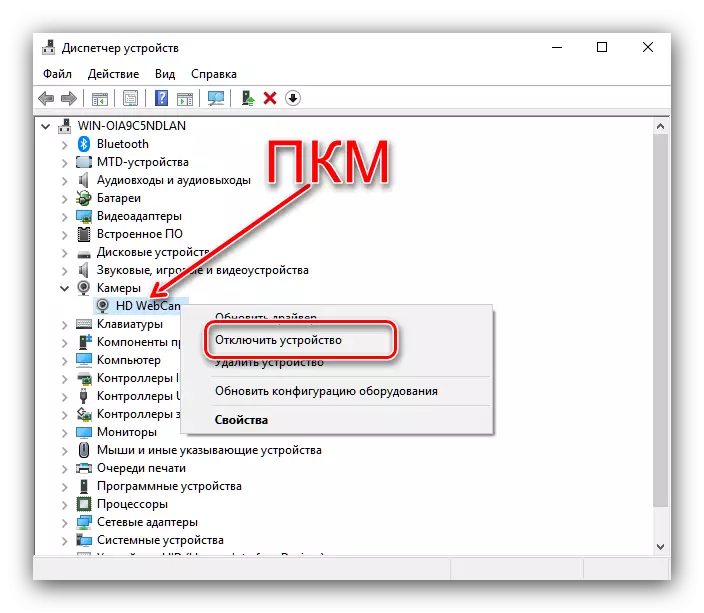
Ikkonferma l-operazzjoni - il-kamera issa għandha tkun b'diżabilità.
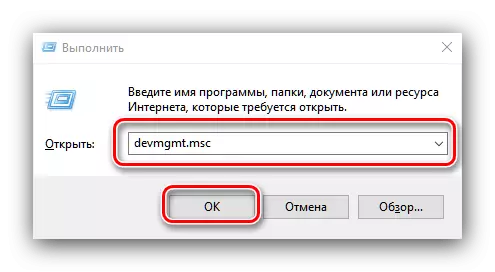
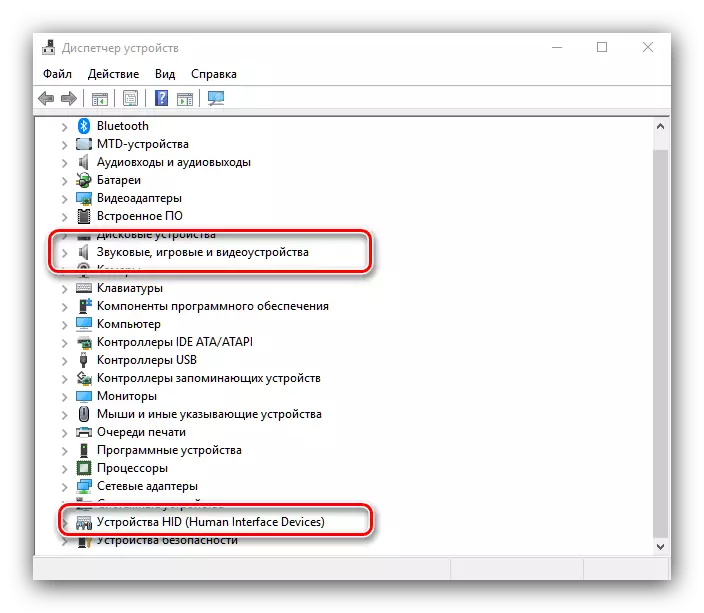
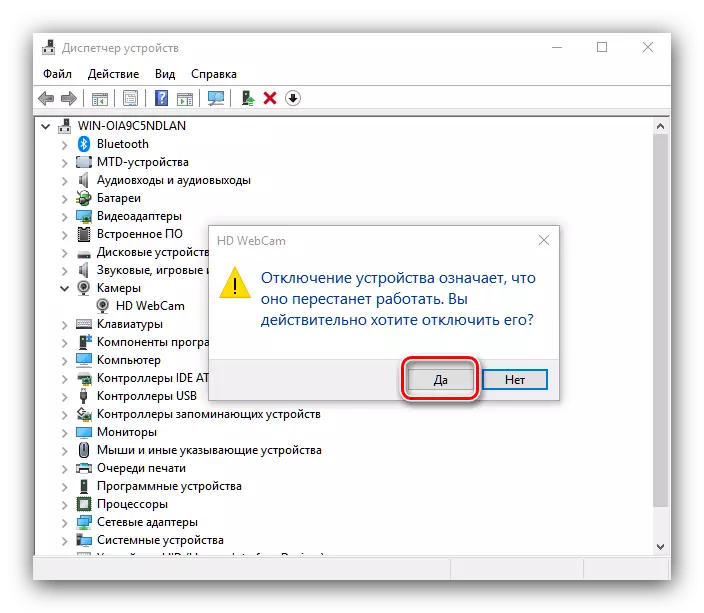
Permezz tal-maniġer tal-apparat, tista 'wkoll tneħħi s-sewwieq tat-tagħmir biex taqbad l-immaġini - dan il-metodu huwa l-aktar radikali, iżda wkoll l-aktar effettiv.
- Segwi l-passi 1-2 mill-istruzzjoni preċedenti, iżda din id-darba fil-menu tal-kuntest, agħżel "Properties".
- Fil- "Proprjetajiet", mur fit-tab "Sewwieq", li fiha ikklikkja fuq il-buttuna "DELETE APPARAT".
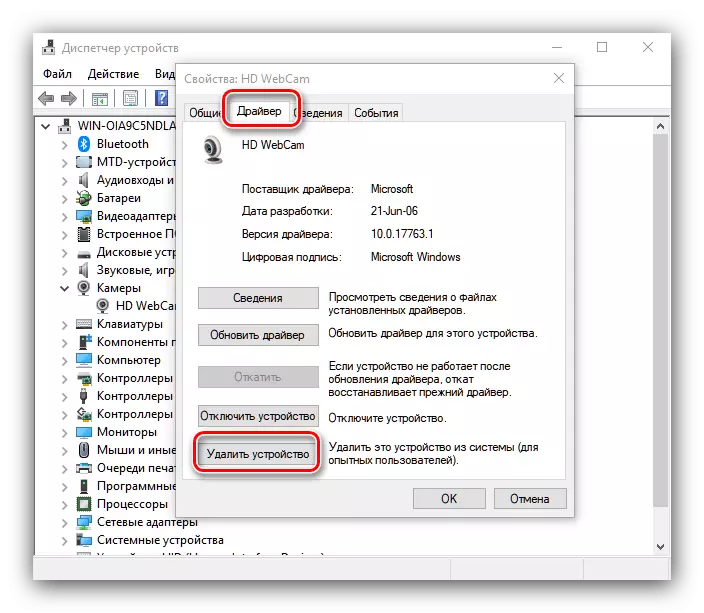
Ikkonferma tħassir.
- Sewwieq tal-apparat lest jitneħħa.
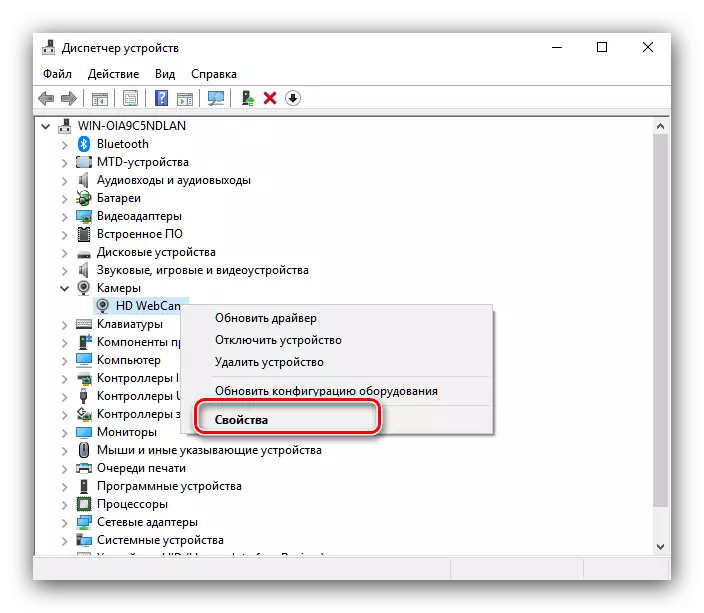
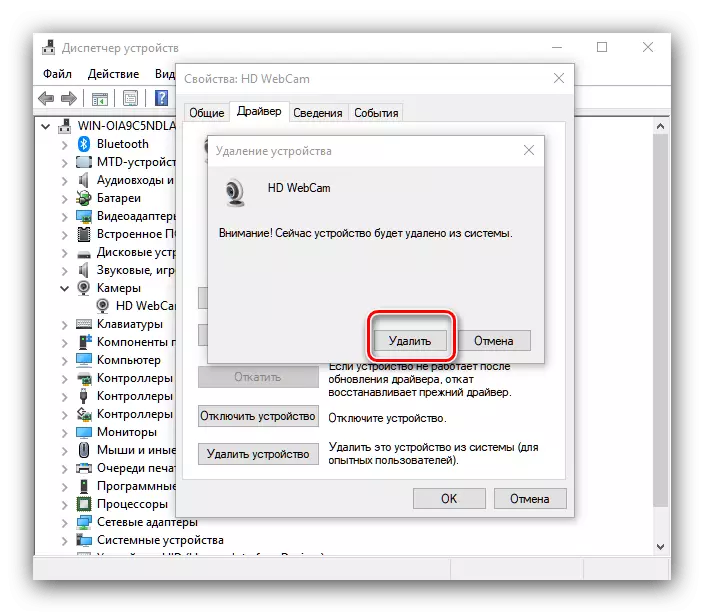
Dan il-metodu huwa l-iktar radikali, iżda r-riżultat jiggarantixxi, peress li f'dan il-każ is-sistema sempliċement tieqaf tirrikonoxxi l-kamera.
Għalhekk, tista 'tiddiżattiva kompletament il-webcam fuq laptop li jaħdem Windows 10.
